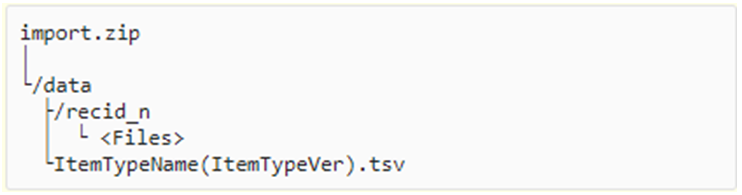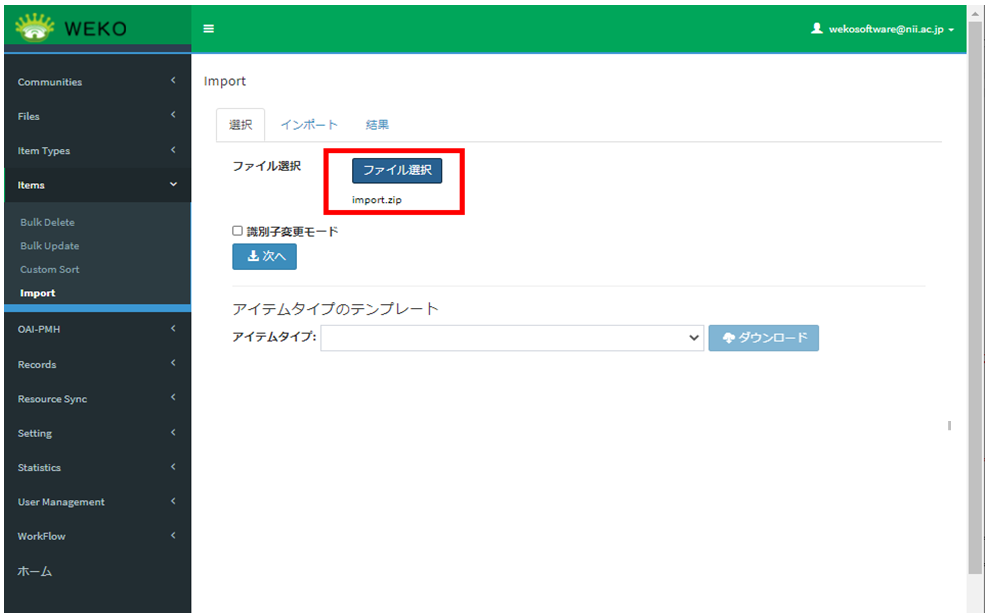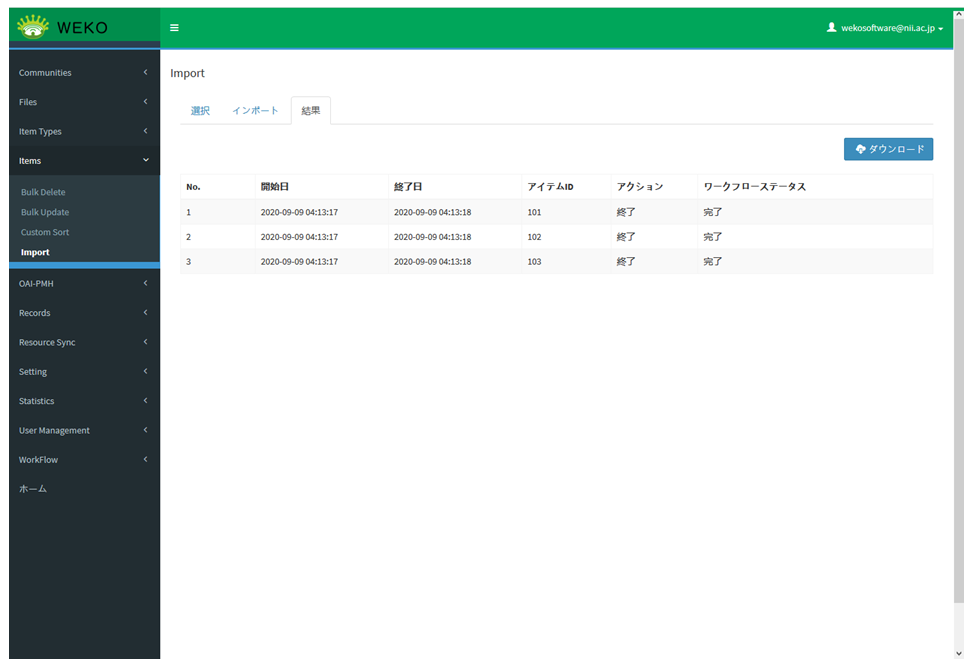...
- アイテムタイプリストが取得できない場合、[アイテムタイプリストの取得に失敗しました。]というエラーメッセージが表示されます。
アイテムタイプのダウンロード時にエラーが発生した場合、[ダウンロードに失敗しました。]というエラーメッセージが表示されます。
ダウンロードされるアイテムタイプのテンプレートの項目
行目 | 説明 |
|---|---|
1行目 | アイテムタイプの名称を記載します。
|
2行目 | 各メタデータ項目の内部キーを記載します。 出力される項目は以下の通りです。
|
3行目 | 各メタデータ項目のラベルを記載します。
|
| 4行目 | ユーザーによる手入力な項目に[System]と記載します。 |
5行目 | 各アイテムタイプ項目に設定されているオプション情報を記載します。 オプションは[Required]、[Hide]、[Allow Multiple]です。 |
「アイテムタイプに定義されているメタデータファイルに項目」以外の項目については、アイテム一括登録を参照してください。
(4)一括登録用ファイルを作成します。
一括登録用のファイル形式は以下の形式です。
- ZIP形式
【注意事項】
- [recid_n]はコンテンツファイルの格納先となります。[n]は連番(1〜)を記載します。
- ファイルを登録する際は[FILE_PATH##]項目へのファイルパス(ファイル名を含む)記載が必要です。
①「アイテムタイプ名(アイテムタイプバージョン).tsv」の修正。
(3)の[ダウンロードされるアイテムタイプのテンプレートの項目]とアイテム一括登録を参照し、必要な情報を記載します。TSV形式のファイルは必要に応じてテキストエディタや Excel 等でデータ修正します。(保存の際は元の TSVファイル、もしくはテキストエディタへのコピーアンドペーストにて修正したデータを移し替え、TSV 形式で保存してください)
コンテンツファイルを登録する際は一括登録用のファイル形式を参考にフォルダ[recid_n]を作成し格納してください。
②「アイテムタイプ名(アイテムタイプバージョン).tsv」とコンテンツファイルを格納したフォルダ[recid_n]を一つのフォルダに格納し、ZIP形式に変換します。
| アンカー | ||||
|---|---|---|---|---|
|
ファイル名が表示されます。[ファイル選択]ボタン下にファイル名が表示されます。
一括登録用のファイル形式は以下の二つの形式です。
...
(45)-1 [識別子変更モード]を指定してインポートする場合
...
項目 | 説明 |
|---|---|
インポート | 読み込んだファイルのアイテムを登録します。 |
ダウンロード※ | 画面に表示されているアイテムのリストをTSV形式でダウンロードします。
|
サマリー | 読み込んだファイルの情報が表示されます。
|
No | 読み込んだファイルのアイテムの通し番号が表示されます。 |
アイテムタイプ | 読み込んだファイルのアイテムについて、登録されるアイテムタイプ名が表示されます。 |
アイテムID | 読み込んだファイルのアイテムについて、新規登録なのか更新なのかが表示されます。
|
タイトル | 読み込んだファイルのアイテム名が表示されます。 |
チェック結果 | 読み込んだファイルの各アイテムについて、インポートが可能かどうかをチェックした結果が表示されます。
|
※ダウンロード時にエラーが発生する場合、[ダウンロードに失敗しました。]というエラーメッセージが表示されます。
※インポートファイルのバリデーションチェックは、[インポートファイルのバリデーションチェック]の説明を参照してください。
| アンカー | ||||
|---|---|---|---|---|
|
...
既存のアイテムに登録しているDOI、CNRIの変更を行います。
(45)-2 [識別子変更モード]を指定しないでインポートする場合
...
[確認]タブの項目は、(4)-1④[アイテム一括登録]の説明を参照してください。
インポートファイルのバリデーションチェックは、(45)-1④[アイテム一括登録]の説明を参照してください。
...
既存のアイテムに登録しているDOI、CNRIと指定された内容のチェックを行います。
(56) [結果]タブの情報を確認します。
[結果]タブの項目
...
項目名 | 説明 |
|---|---|
ID | アイテムID。新規登録の際は空とします。 |
URI | WEKO3のURI。新規登録の際は空とします。 |
IndexID## | アイテムを紐づけるインデックスのID。※1 繰り返し可能な項目です。ラベルのサフィックスとして"#"+連番(1〜)を記載します。 各インデックスのIndexIDはログイン時に[Main contents]の[Index List]へ表示されるインデックス名右[<>]内に表示されます。 |
POS_INDEX## | アイテムを紐づけるインデックスの名称。※1 繰り返し可能な項目です。ラベルのサフィックスとして"#"+連番(1〜)を記載します。 |
FEEDBACK_MAIL | フィードバックメール送信先メールアドレス。 |
PUBLISH_STATUS | アイテムの公開/非公開。public,privateのいずれかであること。 |
CNRI | CNRIハンドル。※2 |
DOI_RA | DOI種別。JaLC、Datacite,Crossref、NDL JaLCのいずれかであること。※2 |
DOI | DOI。※2 |
FILE_PATH## | ファイル名(パス含む)を記載します。 繰り返し可能な項目です。ラベルのサフィックスとして"#"+連番(1〜)を記載します。 |
※1 インデックスの指定について
IndexID | POS_INDEX | 説明 |
|---|---|---|
指定あり | 指定なし | IndexIDに指定されたインデックスに登録します。 |
指定なし | 指定あり | POS_INDEXに指定されたインデックスに登録。該当するインデックスが複数存在した場合は、複数のインデックスに登録します。 |
指定あり | 指定あり | IndexIDとPOS_INDEXの組み合わせが正しい場合、該当するインデックスに登録。不整合の場合、IndexIDで指定されたインデックスに登録。 ・システムに存在しないIndexIDとPOS_INDEXを指定した場合はエラーとなります。 |
指定なし | 指定なし | エラーとなります。 |
...